pdf如何转成ppt?掌握这几招轻松搞定pdf转换
pdf如何转成ppt?在数字化时代,常常需要将不同格式的文件进行转换,以便更好地进行分享和展示。尤其是PDF文件,由于其固定格式在某些情况下并不适合用于演示。那么,在接下来的内容中,我们将详细介绍几种实用的方法,帮助有需要的小伙伴们搞定PDF转PPT。

1.使用迅捷PDF转换器
迅捷PDF转换器是一款功能强大的文件转换工具,支持多种格式之间的转换,包括PDF转PPT。
使用迅捷PDF转换器进行PDF转PPT的优势在于其操作简便、转换速度快,同时还能保持原文件的格式和排版不变。另外,工具还提供了多种转换选项,用户可以根据需求选择特定页面进行转换,有效提高了工作效率。
操作步骤如下:
①在设备中下载并安装迅捷PDF转换器,找到软件中的【文件转PPT】功能,该功能支持将多种格式的文件转换成PPT格式。
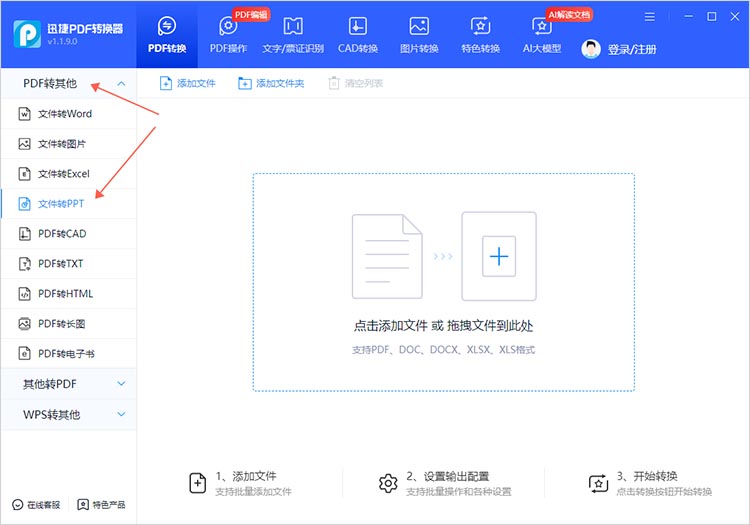
②点击【添加文件】进行文件上传,也可以将文件拖拽到指定位置完成上传。软件支持批量处理,可同时上传多个文件,提高工作效率。
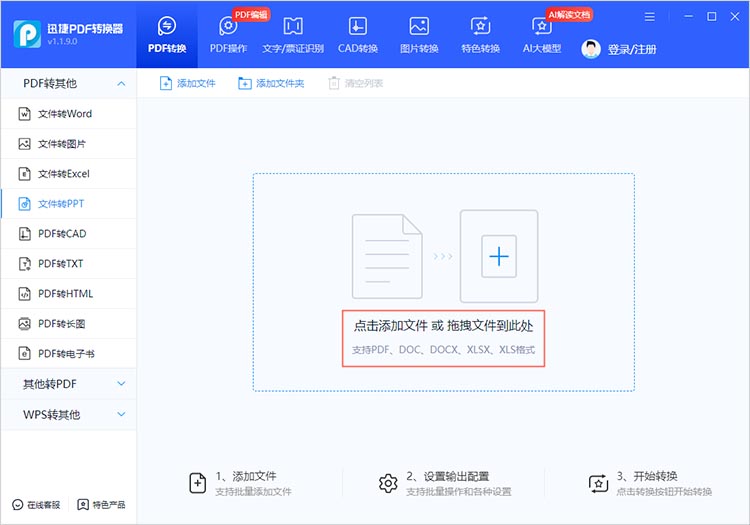
③文件上传完成后,点击【页码选择】勾选需要进行转换的PDF页面。确定文件的保存位置,然后点击【开始转换】,等待软件完成转换即可。
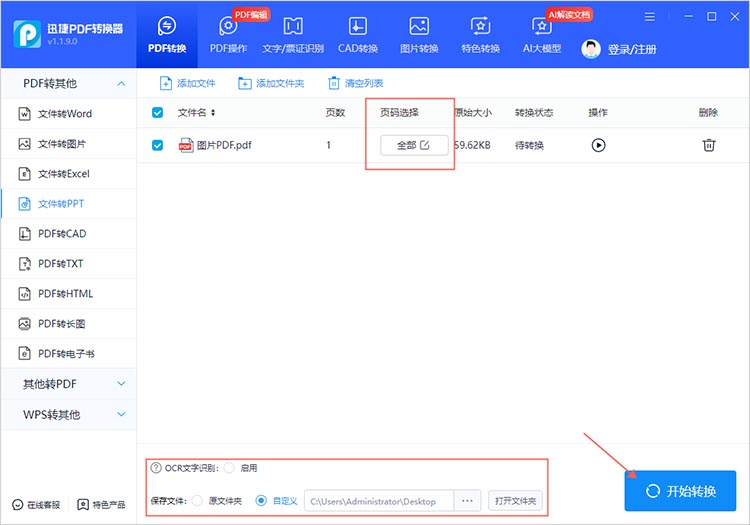
2.使用Microsoft PowerPoint的导入功能
使用Microsoft PowerPoint的导入功能进行PDF转PPT的优势在于操作简便且无需额外软件。PowerPoint会自动将PDF中的文本和图形转换为可编辑形式,方便用户直接进行修改和调整,从而节省了大量时间和精力。同时,借助PowerPoint强大的排版和设计功能,用户可以进一步美化演示稿,确保最终效果专业且引人注目。
操作步骤如下:
①在PowerPoint中,点击【文件】菜单,选择【打开】,然后在弹出的对话框中选择PDF文件。
②导入完成后,PowerPoint可能会将PDF的每一页转换为一个幻灯片,但布局和格式可能需要手动调整。调整完成后,点击【文件】菜单,选择【另存为】,然后在弹出的对话框中选择保存类型为PPT或PPTX,最后点击【保存】按钮即可。
3.利用迅捷PDF转换器在线网站
用户可以直接通过浏览器访问在线网站,无需下载任何软件,节省了空间和时间。由于是在线工具,无论用户是在电脑、平板还是手机上,都可以方便地进行转换,具备极高的灵活性。同时,迅捷PDF转换器在线网站界面友好,用户只需上传文件,点击转换按钮,整个过程简单直观,适合各种层次的用户。
操作步骤如下:
①进入对应的功能页面,点击【选择文件】按钮,上传需要转换的PDF文件。
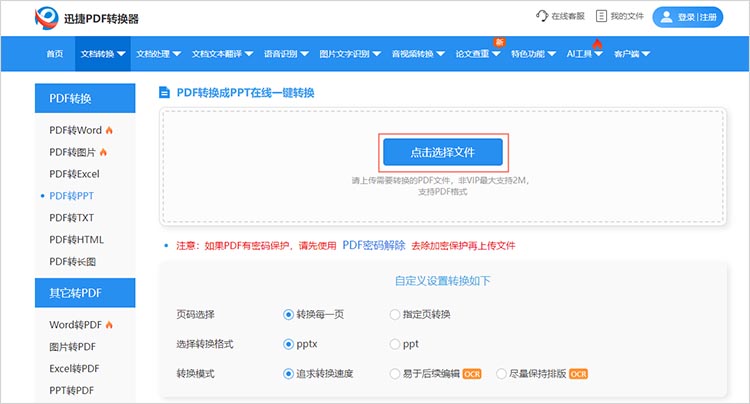
②根据实际需求,对转换设置进行勾选,然后点击【开始转换】。
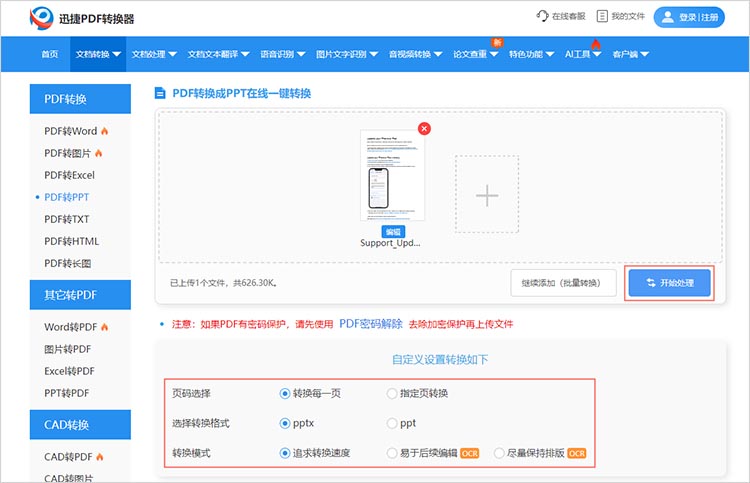
③网站会按照用户的设置进行转换,转换完成后,点击【立即下载】就可以保存转换后的PPT文件了。
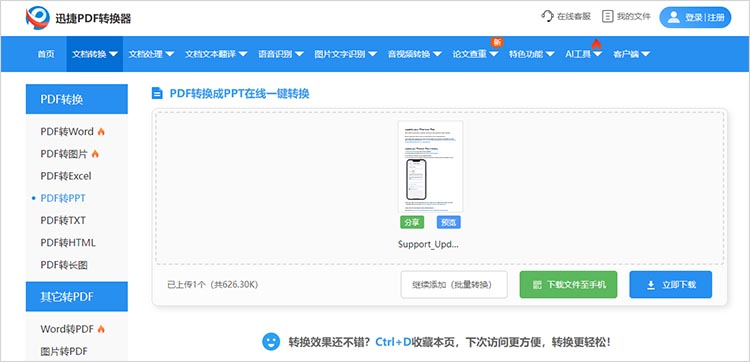
通过上述几种方法,我们不难发现,“pdf如何转成ppt”这一问题其实有着多种高效且便捷的解决方案。因此,在面对PDF文件需要转化为PPT进行演示的情境时,我们完全可以根据自身实际情况,选择最适合自己的转换方式,让信息的传递更加流畅和高效。希望本文介绍的三种方法,能够帮助到有转换需求的小伙伴们。
相关文章
ppt批量转成pdf,提升工作效率的四个方法分享
在日常工作中,PPT演示文稿常常需要转换为PDF格式以便更好地分享和展示。将PPT转换为PDF不仅可以确保文件格式的兼容性,还能防止内容被随意编辑,同时便于打印和存档。然而,对于ppt批量转成pdf的情况,手动逐个转换不仅费时费力,还容易出错。本文将为大家介绍四种实用的方法,帮助小伙伴们快速完成PPT转PDF,从而大幅提升工作效率。
怎么把pdf转成txt文件?分享4个有效方法
怎么把pdf转成txt文件?在日常办公、学习和生活中,我们经常会遇到需要将PDF文件转换为TXT文本格式的情况。PDF格式虽然具有良好的兼容性和排版效果,但在文本编辑、提取和二次处理时却不够灵活。而TXT格式则以简洁、轻便著称,便于在各种设备上查看和编辑。为了满足不同场景下的需求,本文将详细介绍4种PDF转TXT的有效方法,帮助你轻松完成文件格式转换。
jpg在线转pdf用什么工具?分享4个简单操作方法
日常办公里,想把身份证、合同扫描件、照片等jpg图片整理成pdf文档,方便归档和分享,在线工具不用下载安装,打开浏览器就能用,是最省心的选择。今天就分享几个jpg转pdf的简单方法,新手跟着做就能搞定。
pdf怎么变成txt?4个方法实现转换
pdf怎么变成txt?在日常工作和学习中,PDF文件因其格式稳定、兼容性强而被广泛应用。然而,有时我们可能需要将PDF文件中的文本内容提取出来,保存为TXT格式以便进行进一步的编辑或处理。本文将详细介绍4种将PDF转换为TXT的方法,帮助大家轻松实现PDF转TXT的转换,确保在处理各种文档时更加方便和快速。
ppt怎么转为pdf?4个快速转换方法
ppt怎么转为pdf?在日常工作和学习中,PPT转PDF的需求十分常见。PPT作为一种常用的演示工具,被广泛应用于商务汇报、学术交流等场合。将PPT文件转换为PDF格式不仅能使文档更加稳定、易于分享,还能有效保护内容不被随意修改。本文将详细介绍四种快速且实用的转换方法,帮助你轻松完成PPT转PDF。无论你是技术小白还是办公达人,都能找到适合自己的方式。

 ”
” ”在浏览器中打开。
”在浏览器中打开。

